王者荣耀如何调整视角自动切换大小?拯救者电脑关机没反应怎么办?
23
2024-12-23
在使用电脑时,有时会遇到硬盘盘符不显示的问题,这给我们的文件管理和数据传输带来了很大的困扰。但是,不用担心,本文将介绍一种简单的方法来解决硬盘盘符不显示的问题,让您再次轻松管理您的硬盘。
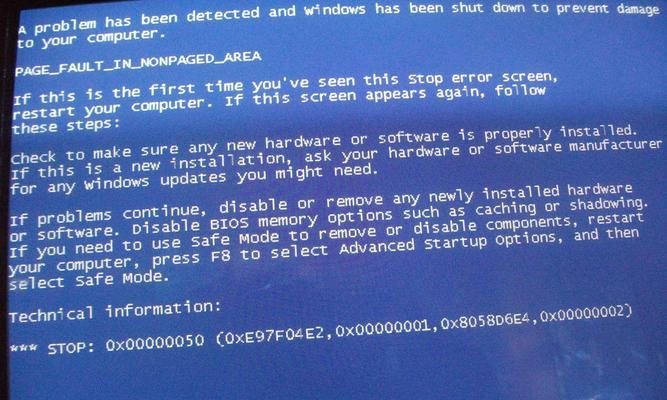
一、检查硬盘连接是否正常
我们需要检查硬盘连接是否正常。可以尝试重新插拔硬盘数据线和电源线,确保它们连接牢固。同时,也可以更换数据线和电源线进行测试,以排除硬件问题。
二、更新硬盘驱动程序
如果硬盘连接正常,但盘符仍然不显示,那么可能是因为硬盘驱动程序过期或损坏。可以通过设备管理器手动更新硬盘驱动程序,或者使用驱动程序更新软件进行自动更新。
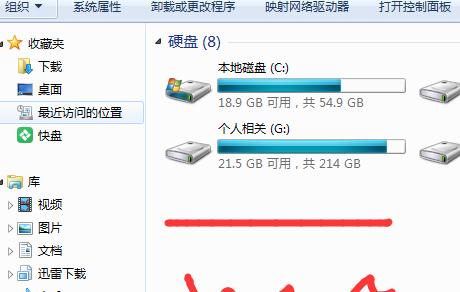
三、检查硬盘是否被分区
如果硬盘连接和驱动程序都正常,但是盘符仍然不显示,那么可能是因为硬盘没有被正确地分区。可以通过打开磁盘管理工具来检查硬盘的分区情况,并进行必要的分区操作。
四、分配盘符给硬盘分区
在磁盘管理工具中,可以为硬盘分区分配盘符。右键点击硬盘分区,选择“更改驱动器号码和路径”,然后点击“添加”按钮来分配一个可用的盘符。
五、重新启动电脑
有时,只需简单地重新启动电脑即可解决硬盘盘符不显示的问题。在重新启动后,检查硬盘是否正常显示了盘符。
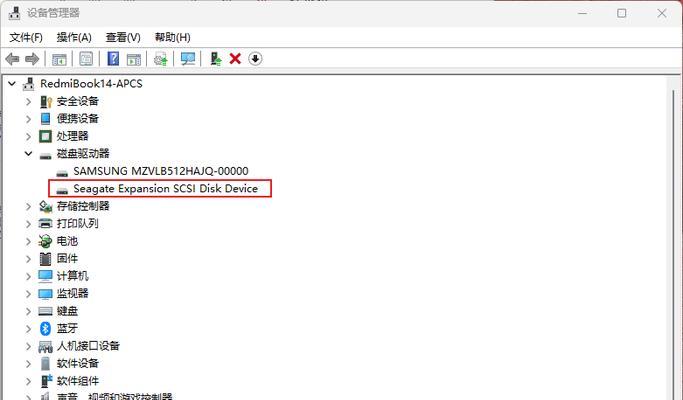
六、使用系统自带的疑难解答工具
大多数操作系统都提供了一些疑难解答工具,可以帮助我们自动解决硬件问题。可以尝试运行系统自带的疑难解答工具来修复硬盘盘符不显示的问题。
七、更新操作系统
如果以上方法都无效,那么可能是因为操作系统版本过旧。尝试更新操作系统到最新版本,以获取更好的兼容性和支持。
八、检查病毒感染
某些病毒会影响硬盘的正常显示。可以使用杀毒软件进行全盘扫描,清除可能存在的病毒感染。
九、修复硬盘文件系统
硬盘文件系统的损坏也可能导致盘符不显示。可以使用操作系统自带的磁盘检查和修复工具来修复硬盘文件系统。
十、检查硬盘是否故障
如果以上方法都无效,那么可能是因为硬盘本身出现了故障。可以使用硬盘健康检测软件来检查硬盘的健康状况,并及时更换故障的硬盘。
十一、恢复硬盘数据
在解决硬盘盘符不显示问题之前,我们应该先确保硬盘中的重要数据得到了有效备份。可以使用数据恢复软件来尝试恢复因盘符不显示导致无法访问的数据。
十二、重装操作系统
如果以上方法都无法解决问题,那么可能是操作系统本身出现了一些严重的问题。此时,我们可以尝试重新安装操作系统来解决硬盘盘符不显示的问题。
十三、咨询专业技术支持
如果您不确定如何解决硬盘盘符不显示的问题,或者遇到了更复杂的情况,建议咨询专业的技术支持,以获取更准确和及时的帮助。
十四、了解硬盘盘符显示问题的原因
在解决问题的同时,了解硬盘盘符不显示的原因也是很有帮助的。这可以帮助我们更好地预防和处理类似的问题。
十五、
硬盘盘符不显示是一个常见但又令人困扰的问题,但是通过逐步排查和尝试不同的解决方法,我们可以成功恢复硬盘盘符的显示,并重新获得对硬盘的控制权。记得在操作前备份重要数据,以免造成不可逆的损失。
版权声明:本文内容由互联网用户自发贡献,该文观点仅代表作者本人。本站仅提供信息存储空间服务,不拥有所有权,不承担相关法律责任。如发现本站有涉嫌抄袭侵权/违法违规的内容, 请发送邮件至 3561739510@qq.com 举报,一经查实,本站将立刻删除。